iOS 18の新機能「拡張ビジュアル検索」は、写真内のランドマークやオブジェクトを識別し、Appleのデータベースと照合することで、より高度な写真検索を可能にする機能です。この機能により、ユーザーは写真アプリ内で簡単に情報を取得できます。
しかし、「拡張ビジュアル検索」には、写真アプリの操作性低下や、Appleへの写真データ送信疑惑といった問題が指摘されており、プライバシー保護の観点から懸念の声も上がっています。そのため、利便性の向上と引き換えに、プライバシーリスクやユーザー体験の悪化が懸念されています。
本記事では、iPhoneの「拡張ビジュアル検索」の機能詳細と、安全に無効化する手順を分かりやすく解説します。
Part1. iOS 18.1の「拡張ビジュアル検索」とは?
「拡張ビジュアル検索」とは、iOS 18.1およびmacOS 15.1以降に搭載されたAI画像認識機能で、写真やスクリーンショットに含まれる情報を識別し、関連する詳細を提供する技術です。この機能は、機械学習とローカルAIを活用し、写真内の物体やテキストを解析し、視覚的な特徴から情報を取得します。さらに、Appleのデータベースと連携し、より正確な検索結果を提供します。
iOS 18.1にアップデートすると、この機能はデフォルトで有効になっています。写真内のランドマークや建物を解析する際、一部のデータは暗号化された形でAppleのクラウドに送信され、セキュリティを確保しながら情報を取得します。
主な特徴
- 画像内の物体やシーンを高精度で識別
iPhoneのローカルAIが写真内の特定の物体(植物、建物、動物、商品など)を解析し、詳細な情報を提供。 例:撮影した植物の種類をAIが特定し、関連情報を表示。 - テキスト認識(Live Text)で即時解析
写真やスクリーンショットに含まれる文字を抽出し、コピー・翻訳・検索が可能。 例:手書きのメモや外国語の看板を認識し、翻訳をサポート。 - ランドマーク・観光地の検索精度向上
Appleのデータベースとベクトル照合を行い、観光地や歴史的建造物の詳細情報を提供。 例:撮影した建物の歴史や関連情報を自動表示。
Part2. 「拡張ビジュアル検索」がデフォルトで有効、プライバシー漏洩のリスクとは
開発者の指摘
開発者のJeff Johnsonは12月28日にブログで、iOS 18.1とmacOS 15 Sequoiaでは「拡張ビジュアル検索(EVS)」がデフォルトで有効になっており、ユーザーの写真データがAppleに送信される可能性があると指摘しました。彼は、これはプライバシーの懸念につながると警鐘を鳴らしています。
Appleの対応
Appleは、拡張ビジュアル検索のプライバシー保護のために以下の技術を導入していると説明しています。
- 準同型暗号技術: 写真から抽出された特徴データは暗号化されたままサーバーに送信され、Appleが直接内容を取得することなく処理可能。
- 差分プライバシー技術: 個人情報が含まれるデータの匿名化を強化。
- OHTTPリレー: ユーザーのIPアドレスを隠蔽し、データとユーザーの関連付けを防止。
Appleはこれらの措置により、EVSがユーザーのプライバシーを尊重する仕組みであると主張しています。
専門家の懸念
しかし、専門家の間では懸念の声も上がっています。ソフトウェア開発者のMichael Tsai氏は、EVSがiCloudに保存されていない写真にも適用される可能性を指摘。
Jeff Johnson氏は、検索機能を使用する前からメタデータがAppleに送信されるリスクを警告しています。また、ジョンズ・ホプキンズ大学のMatthew Green准教授は、この機能が突然公表されたことに対し、不信感を示しています。
メディアとユーザーの反応
テクノロジーサイトThe Vergeによると、EVSはiOS 18.1にアップデートされたすべてのiPhoneでデフォルトで有効になっており、ユーザーの写真をスキャンして撮影場所を特定しているとの報告があります。
これにより、Appleがユーザーに事前通知なしでデータを収集しているのではないかという疑問が浮上しています。
実際、多くのユーザーが「この機能を無効にする方法を知りたい」との声を上げています。次では、拡張ビジュアル検索をオフにする具体的な設定手順を解説します。
Part3. iPhoneの「拡張ビジュアル検索」を無効・オフにする方法
1. iPhoneで「拡張ビジュアル検索」を無効・オフにする手順
iPhoneで「拡張ビジュアル検索」を無効にする手順は以下の通りです:
iPhoneの「設定」アプリを開きます。
一番下にスクロールして「アプリ」を選択します。

「アプリ」の中で「写真」を見つけてタップします。
一番下で「拡張ビジュアル検索」のオプションが表示されるので、それをタップします。

最後に「拡張ビジュアル検索」のスイッチをオフにします。

「拡張ビジュアル検索」を無効にすると、インターフェースがよりシンプルでスムーズに見えるようになります。この機能をオフにしても、iPhoneの通常使用には影響を与えません。
2. macOSで「拡張ビジュアル検索」を無効化する手順
写真アプリを起動します。Dockから、またはFinderから起動できます。
メニューバーで「写真」をクリックし、表示されたメニューから「設定」を選択します。
設定ウィンドウが開いたら、「一般」タブを選択します。
「一般」タブの中に「拡張ビジュアル検索」の項目があります。この項目のチェックボックスのチェックを外します。
設定ウィンドウを閉じます。変更は自動的に保存されます。
プライバシーを重視するユーザーは、macOSの初期設定後、すぐにこの手順を実行することをお勧めします。
Part4. iPhone「拡張ビジュアル検索」を無効・オフにするメリット
「拡張ビジュアル検索(EVS)」は便利な機能ですが、プライバシーの観点から無効にすることを検討するユーザーもいます。以下は、EVSをオフにすることで得られるメリットです。
拡張ビジュアル検索をオフにするメリット
- プライバシーの保護
Appleの暗号化技術が導入されているものの、写真のメタデータが送信される可能性が指摘されています。EVSを無効にすることで、データの共有リスクを減らせます。 - 不要なデータ通信の削減
EVSは写真を解析し、関連情報を取得するために通信を行います。オフにすることで、データ使用量を抑えることができます。 - 処理負担の軽減
画像解析にはデバイスの処理能力を消費します。特に古いiPhoneでは、EVSを無効にすることで動作の軽快さを維持できます。 - 意図しない検索を防ぐ
自動解析によって意図しない写真の情報が取得される可能性があります。これを防ぐことで、より安全にデバイスを利用できます。
TIPS. パスコードがない場合、iPhoneの画面ロックを解除する裏ワザ
iPhoneの画面ロックを解除するためにパスコードが必要な場合がありますが、もしパスコードがわからなくなった場合でも、解除する方法があります。そんなときに便利なのがPassFab iPhone Unlockです。このツールを使うことで、簡単にiPhoneの画面ロックを解除でき、パスコードを忘れた場合でもデバイスを正常に使えるようになります。
手順:PassFab iPhone Unlockを使ったスクリーンタイム制限の解除方法
まず、PassFab iPhone Unlockをダウンロードし、パソコンにインストールします。
PassFab iPhone Unlockを開き、メイン画面から「画面ロックを解除」オプションを選びます。そのあと、USBケーブルでiPhoneをPCに接続します。

「開始」ボタンをクリックし、iPhoneの画面ロック解除が始まります。

ソフト内のガイドによって処理が完了すると、iPhoneの画面ロックが解除され、通常通りに使用できるようになります。
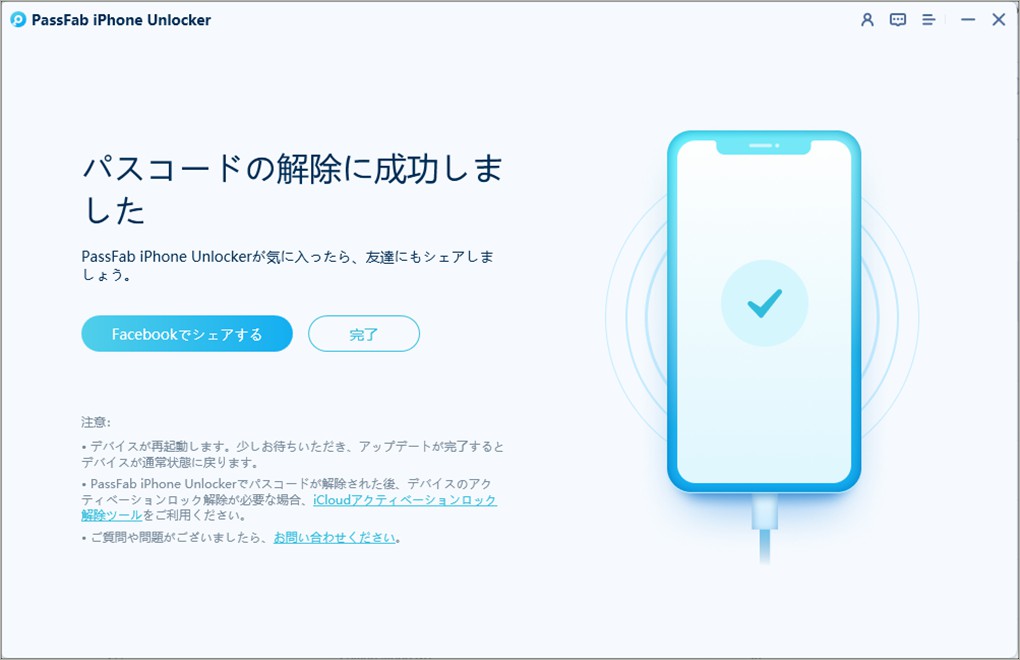
もしパスコードを忘れてしまった場合でも、PassFab iPhone Unlockを使えば、簡単にロックを解除できます。
関連記事: 【最新7選】iPhone/iPadのスクリーンタイムパスコードをバレズに解除する裏ワザ
まとめ
iPhoneの「拡張ビジュアル検索」は、日常生活や旅行、買い物などで便利に活用できる機能です。一方で、プライバシーの懸念や使用頻度に応じて、無効化を選択することも重要です。この記事を参考に、自分に合った設定を行いましょう。

PassFab iPhone Unlock
- 数分でスクリーンロックやiCloudアクティベーションロックを解除
- 4桁のコード、6桁のコード、Touch IDとFace IDなどすべてのタイプの画面ロックを解除
- データ損失なしでスクリーンタイムやMDMロックを回避
- Apple IDをサインアウトまたは変更してもデータを失わない
- すべてのiOSバージョンおよびデバイスに対応(iOS 26にも対応)
